|
Woman In Burka Proshow
Video su
You Tube
Clicca qua per scaricare l'immagine che ho usato io.
Clicca di dx nel primo fotogramma vuoto.
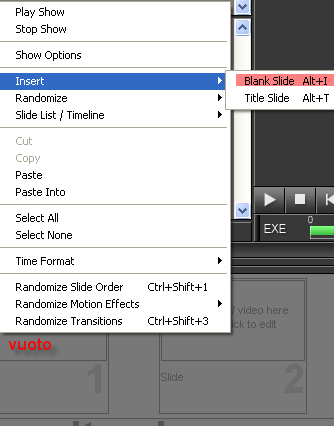
Insert_Blank. Si posizionerà uno sfondo nero. (Nero perchè nelle preferenze
ho settato Nero il Background).
Clicca per selezionare e rendere attivo il fotogramma nero, vedrai attorno al
frame un contorno Azzurro.
Nella barra degli strumenti in alto clicca su Styles.
Dall'elenco dei tuoi Styles , in ordine alfabetico scegli Dramatic Titles.
Clicca su Apply.
Confermi Ok, nella finestra che si apre in automatico.
Clicca in alto, nella barra strumenti su Captions.
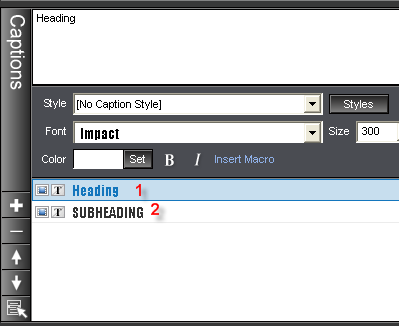
Attenzione ora, questo testo è posizionaro su due livelli, quindi lavoriamo un livello per volta.
Seleziona il primo rigo, cancella il testo e scrivi il tuo.
Ora, seleziona il testo del secondo rigo, lo cancelli, e digita il tuo testo.
Clicca su Play per visionare l'anteprima.
Se ti soffisfa clicca OK.
Trascina nella Timeline la seconda immagine, le donne in burka.
Clicca su Effetcs
Nella finestra di sx , ho ridimensionato l'immagime, nella finestra di dx l'ho ingrandita.
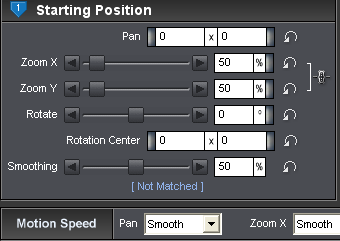
Finestra di sx.
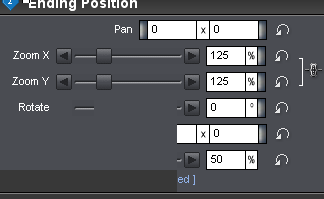
Finestra di dx.
Clicca OK.
Per apportare cambiamenti, puoi lavorare con la ruotellina del mouse, oppure settando gli strumenti.
trascina la terza immagine nella Timeline.
Clicca su Effects.
Questa volta ho le stesse misure dell'immagine, però ho cambiato la posizione, quindi vedrai cambiato solo "Pan".
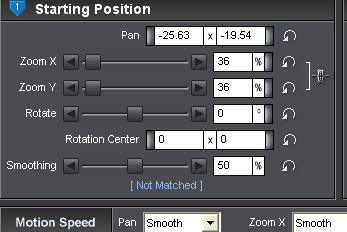
Finestra sx.
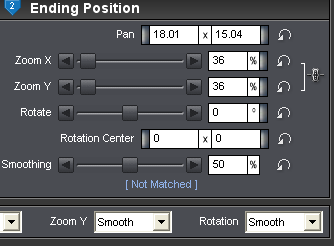
Finestra dx.
Clicca OK.
Clicca di dx nel primo fotogramma vuoto.
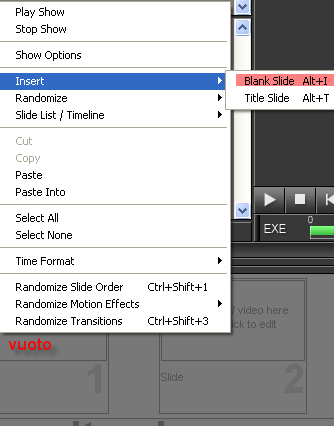
Insert_Blank. Si posizionerà uno sfondo nero. (Nero perchè nelle preferenze
ho settato Nero il Background).
Clicca per selezionare e rendere attivo il fotogramma nero, vedrai attorno al
frame un contorno Azzurro.
Clicca in alto su Captions.
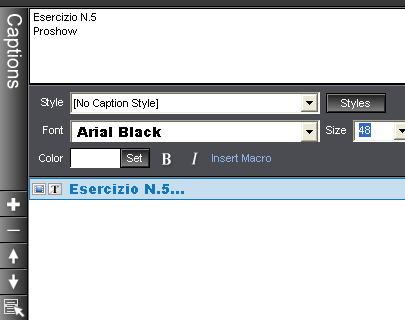
Digita il tuo testo.
Sulla sx, inserisci l'effetto movimento in entrata (Fly in)e in uscita,(Fly out) e al centro.
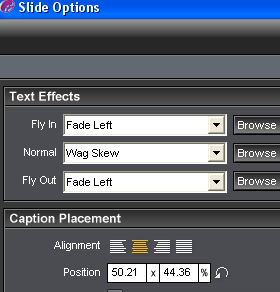
Ok, salva.
Ora occupiamoci del tempo d'esposizione dei vari fotogrammi.
Il primo l'ho settato a 2.00.
Il secondo a 4.0.
Il terzo a 3.0.
il quarto a 3.0.
Ivece ho settato a 1.0 tutte le transizioni.
Ora devi inserire al lavoro un tuo Copy, o un tuo
Waternark.
Altrimenti avremo i lavori uguali, avendo usato le stesse foto.
Qui.
Clicca su File Save As, e salva una copia nella stessa cartella dove terrai
tutti i files che ti serviranno per il lavoro.
Se vuoi editare su un server come You Tube, clicca su Create_Video File.
Sarà quello il file che caricherai.
L'esercizio su You Tube
Questa guida fa parte di una seconda serie di suggerimenti, la prima parte la trovi
Qui.
|